이 문제로 이곳을 방문한 사람은
2가지의 경우로 방문했을 가능성이 큽니다.
1. 신 버전 itunes(보통 메이져 업데이트) & 구 버전 icloud.exe를 같이 사용하는 사용자일 것입니다.
2. Windows용 icloud.exe 유틸리티가 자동 업데이트 된 경우입니다.
(아시다시피 윈도우용 icloud.exe를 애플이 그렇게 신경 쓰지 않습니다)
etc :
Windows용 itunes appstore로그인시 그 itunes도 하나의 기기로 인식합니다.
Windows용 icloud.exe 유틸리티 로그인시 그 icloud.exe 도 역시 하나의 기기로 인식합니다.
(즉, 이것을 H/W ID로 인식 / 업데이트 버전 매치가 제대로 되지 않으면 2가지로 나타나기도 합니다)
아이폰/아이패드 나의 계정 기기목록에
'아이튠즈가 설치된 Windows PC'가 갑자기 2개가 되는 이유는
"기존PC에 윈도우를 재설치(혹은 대규모 업데이트) or iOS 업데이트(마이너 혹은
메이져급) / 또는 기기변경 / 교체등" 장치에(PC) Windows 아이튠즈(앱스토어)에 접속 / 사용과 더불어
구 버전 icloud.exe와 장치 와 자동업데이트 된 Windows용 icloud.exe ID등의 이유라는 것이죠.
살펴 보시죠.
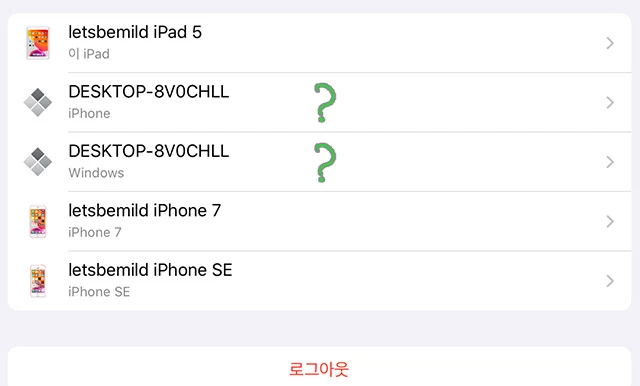
|
구 버전의 icloud.exe와 itunes(신뢰하는 PC) or 업데이트된 icloud.exe가 혼용되었을 때.
무신경하더라도 어느 날 아이클라우드 목록에 내 PC가 2개로 보이는 것을
발견 할 수 있습니다.
(증상 중, 기기가 부팅 할 때마다,아이메시지/ 페이스타임 경고 문구가 있을
수 있습니다)
|

|
웹사이트 icloud.com - 아이클라우드에서도 마찬가지로 확인 되고
있습니다.
(위 그림에서 "iphone ? 이라고 표시된 이미지가 없는 장치" 를 볼 것입니다)
*주 : 이것은 아이폰이나 아이패드 어디든 "같은 계정"이라면 아무 기기에서나 수정/작업해도 됩니다.
(꼭 icloud.com 웹 홈페이지를 가지 않아도 됩니다)
문제는 "기기를 찾을 수 없습니다" " 선택한 기기는 더 이상 계정에
연결되어 있지 않습니다"라고 하는 장치를 제거하면 되는데, 업데이트 후 or 기기 변경 후 구버전 icloud.exe 재로그인 해야 하는 경우입니다.
그럴 때는, 아이폰에 Windows 신/구 목록 모두를 지우고 다시 Windows 장치를 새로 인증해야 합니다.
==
icloud.exe 새버전을 업데이트 할 때 권장하는 설치 방법 :
icloud.exe 업데이트(신)를 해야 한다면, 반드시 사용하던 구버전 icloud.exe을 로그아웃을 먼저 하고 아이폰에서 windows를 삭제를 먼저 하십시오.
다음 과정을 순서대로 따라 합니다.
|
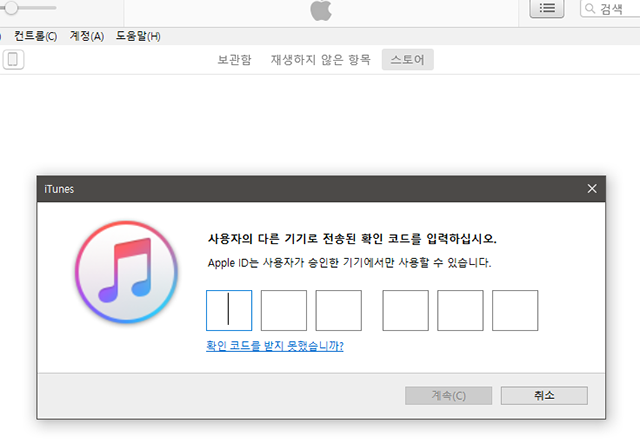
|
작업 순서 :
*시작 전, PC와 아이폰/패드가 연결(유선)되어 있다면에 연결을 해제해 놓습니다.
(icloud.exe 업데이트가 있다면 Windows 용 구(업데이트 이전 버전0 icloud.exe를 로그아웃 한다)
1.
아이폰 목록에 장치(중북된 2개의 Windows)를 일단, 모두 삭제한다.
---신 버전 설치 or 업데이트 후---
2. 아이폰을 PC에 유선으로 연결할 필요가 앞으로 있을 것이라면, 유선으로 연결한다.
3. 애플 인증 번호 6자리를 원할 것이다.
(그리고, 신뢰하는 기기 허용 여부를 물을
것입니다)
PC itunes를 사용할 경우 한정, 2-0번 수행시 묻지 않으면 "itunes 를 열어 상단탭 - 계정-인증-이
컴퓨터 인증"을 누른다.
--
4. 마지막으로 업데이트 된 Windows용 iCloud.exe 를 실행하여 "반드시" 재 로그인 한다.
--
*참고 : 오류가 있는 iphone이라는 장치만 제거하여 다시 하나의 기기로 통합하는 방법.
(Windows용 icloud.exe가 자기도 모르게 자동 업데이트 되면 이렇게 나타납니다)
1. 내 아이폰 계정 "기기 목록"에서 중복 기기를 제거하기 전, PC용 구 버전 icloud.exe를 로그아웃합니다.
(*주의 : 기기 목록 제거 전, 반드시 PC용 icloud.exe를 먼저 로그아웃 해야 합니다)
2. 내 계정 아이폭 목록 중, 오류가 있는 PC와 동일한 이름을 가진 iphone 이라는 것을 제거합니다.
3. 새 버전 icloud.exe를 업데이트하고 다시 로그인 합니다.
(신 버전 업데이트 후)
|

|
애플 홈페이지 "구버전 icloud.exe 사용자는 Windows 6.2로 보일 것입니다.
마이크로 소프트 Windows icloud.exe 사용자는 Windows 10.0이 정상입니다.
|

|
위 그림과 같이, 구 기기를(iphone 이라고 표시된 윈도우) 삭제하고 정상화
되었습니다.
(Windows 표기가 iPhone 이라고 표기된 것을 삭제하고,
Windows 라고 표기된 것은 정상)
[정리]
아이튠즈 & icloud.exe는 업데이트된(또는 새로 설치한)
윈도우를 icloud계정에서 다시 새로운 기기로 인식합니다.
(주 :
윈도우 마이너 업데이트에서 자주 일어나지 않지만, 간혹 발생 함)
[잡담]
*icloud.exe 구버전이 신버전 보다 좋은 것은, 여전히 PC에
사진 스트림을 할 수 있기 때문입니다.
(구버전 애플 공홈 / 신버전 MS스토어 : 신 버전은 내PC 사진 스트림 지원하지 않음)
MS스토어, 신 버전은 "사진 보관함"만 사용 가능합니다.
*주 : 이제는 더 이상 아이폰/ 아이패드에서 사진 보관함(서버)과 사진 스트림을 동시에 지원하지 않게 변경되었습니다.
(옵션 사라짐 : 사진 보관함을 쓰거나, 사진 스트림을 쓰거나 택일로 변경)
|

|
애플 공홈 Windows 7 호환용 구 버전 icloud.exe는 사진 스트림을
사용 할 수 있다.
|
 |
MS스토어 신버전입니다.
(신버전 사용시 Windows 10.0으로 내 계정 기기 목록에 보일 것입니다)
--
이제 더 이상 PC용 itunes 를 사용하지 않게 되었습니다.
(매번 iOS업데이트마다 골치를 썩히는 것도 이제 지긋지긋합니다)
Windows용 iCloud.exe 만 (마소 다운로드)으로 사용 중입니다.
(사진 업로드/다운로드용)
|
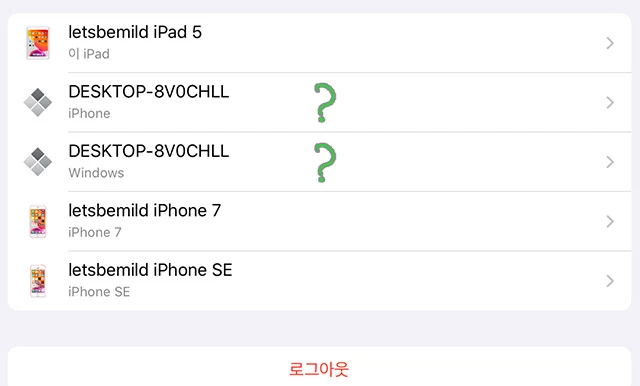





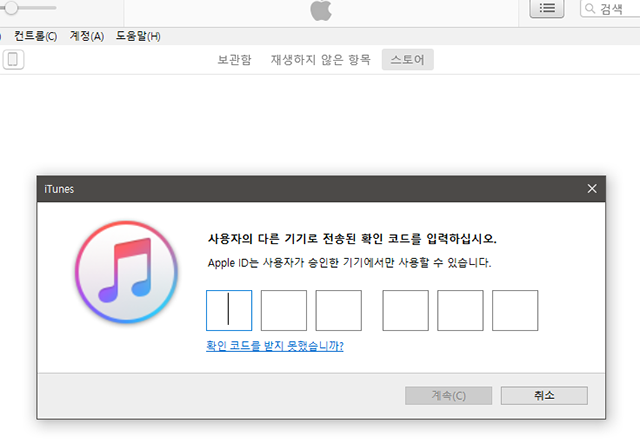




댓글 없음:
댓글 쓰기
소중한 의견, 가급적 빠른 답변을 드리겠습니다.